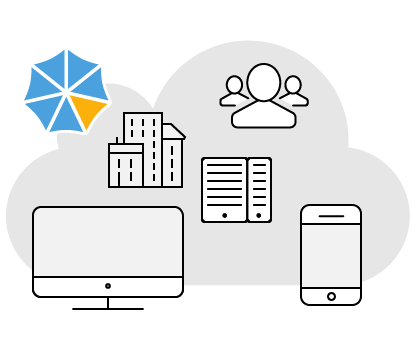Stranka običajno začne postopek z vložitvijo elektronske vloge prek portala e-Sodstvo. Na portalu e-Sodstvo stranka posreduje svoj naslov varnega elektronskega predala. Sodišče bo vročanje v postopku opravilo z vročitvijo v varen elektronski predal. Komunikacija v smeri proti sodišču (vlaganje) poteka preko portala e-Sodstvo, v smeri proti uporabniku pa preko varnega elektronskega predala.
Najpogostejša vprašanja
Za odgovor na morebitne tehnične težave z varnim elektronskim predalom, ki ne bi bile pojasnjene v odgovorih na najpogostejša vprašanja, pošljite sporočilo na pisarna@eius.si.
Reševanje težav poteka bistveno bolj učinkovito, če sporočilo dopolnite s podrobnim opisom, kar vključuje različico operacijskega sistema in naprave, stanje in obnašanje naprave, opis simptomov, zajete zaslonske slike sporočil o napakah ipd.
e-Sodstvo in e-Vem
Sodišče v postopkih izvršbe in zavarovanja vroča v varne elektronske predale, v kolikor so izpolnjeni naslednji pogoji: uporabnik bo moral biti v informacijskem sistemu e-Sodstvo registriran kot zunanji kvalificirani uporabnik, pisanja, ki jih bo sodišče želelo vročiti, bodo v elektronski obliki ter elektronska pisanja, ki jih bodo sodišča vročala, ne bodo presegla velikosti 10 MB. V primeru, da ne bo izpolnjen kateri od navedenih pogojev, bodo naslovniki sodna pisanja prejeli v fizični obliki. Če sodišče ugotovi, da vročitev v varen poštni predal ni mogoča, vroči pisanje v fizični obliki in navede razlog za tako vročitev (5. odstavek 132. člena ZPP).
Fizične osebe, ki opravljajo dejavnost (s.p.) na portal e-Sodstvo:
- vstopijo kot zunanji kvalificirani uporabniki in
- se vpišejo kot subjekti CRP – fizična oseba v svojem imenu.
Nato lahko poslujejo preko portala e-Sodstvo kot s.p.
Če želite varni poštni predal VEP.si uporabljati za vročanje na portalu e-Vem, ga je potrebno vpisati v nastavitvah vašega uporabniškega računa
Po prijavi na portal e-Vem, naslov spremenite na povezavi “Osebni podatki” v polju “varni poštni predal” in izbiro potrdite s klikom na “Pošlji podatke”.
Za lažje razumevanje delovanja portala e-Sodstvo, smo pripravili kratek povzetek pojmov:
1. Zunanji kvalificirani uporabniki
1. 1. Samostojni zunanji kvalificirani uporabniki:
1. 1. 1. Profesionalni uporabniki so uporabniki, ki imajo v civilnih sodnih postopkih položaj (profesionalnega) zastopnika ali organa sodišča. Mednje spadajo te uporabniške skupine: notarji, odvetniki, izvršitelji, upravitelji, Državno pravobranilstvo Republike Slovenije, državna tožilstva, nepremičninske družbe, občinska pravobranilstva.
1. 1. 2. Uporabniki – stranke so uporabniki, ki imajo v civilnih sodnih postopkih položaj stranke postopka. Mednje spadajo te uporabniške skupine : stranke – pravne osebe, stranke – fizične osebe, državni organi in organi lokalnih skupnosti.
1. 1. 3. Zunanji administratorji so uporabniki, ki v varnostni shemi upravljajo uporabnike iz uporabniških skupin profesionalnih uporabnikov.
1. 2. Pooblaščenec samostojnega zunanjega kvalificiranega uporabnika (pooblaščenec po zaposlitvi). Pooblaščenec samostojnega uporabnika je fizična oseba:
- ki je pri samostojnem zunanjem kvalificiranem uporabniku, organiziranem v pravnoorganizacijski obliki pravne osebe ali evidentiranega odvetnika, na podlagi zaposlitve pooblaščena v imenu tega uporabnika opravljati e-opravila v civilnih sodnih postopkih, ali
- ki pri samostojnem kvalificiranem uporabniku, ki je državni organ ali organ lokalne skupnosti, opravlja funkcijo ali naloge, na podlagi katerih je upravičena v imenu tega organa opravljati e-opravila v civilnih sodnih postopkih.
Pooblaščenec samostojnega uporabnika opravlja e-opravila v imenu samostojnega zunanjega kvalificiranega uporabnika, čigar pooblaščenec je. Posamezna fizična oseba je lahko hkrati vključena v varnostni shemi kot pooblaščenec samo enega samostojnega zunanjega kvalificiranega uporabnika v posamezni uporabniški skupini
Pogoji za vključitev zunanjega kvalificiranega uporabnika v varnostno shemo
V varnostno shemo se kot zunanji kvalificirani uporabnik vključimo pod pogojem, da imamo
- kvalificirano potrdilo in
- varen elektronski predal.
Uporabnik, ki se vključuje kot pooblaščenec po zaposlitvi samostojnega uporabnika, ne potrebuje varnega elektronskega predala.
E-opravila, ki jih lahko izvaja zunanji kvalificirani uporabnik
Vrsta e-opravil, ki jih lahko izvaja uporabnik v posameznem e-postopku, je odvisna od uporabniške skupine, v kateri je uporabnik vključen v varnostno shemo.
2. Registrirani uporabnik
Registrirani uporabniki portala e-Sodstvo so uporabniki, ki se pri uporabi portala e-Sodstvo izkažejo z vnosom:
- uporabniškega imena (elektronski naslov) in
- gesla.
Registrirani uporabniki lahko na portalu e-Sodstvo izvajajo:
- eZK-opravila, in sicer javne izpise iz zemljiške knjige in objave. Za izvajanje drugih e-opravil, mora imeti uporabnik položaj kvalificiranega uporabnika.
- eIzvršba-opravila, in sicer vložitev Predloga za izvršbo na podlagi verodostojne listinein Dopolnitev predloga za izvršbo na podlagi verodostojne listine (dopolnitev je možna le, če je bil predlog vložen v elektronski obliki in je vlagatelj prejel sklep sodišča za dopolnitev). Za izvajanje drugih e-opravil, mora imeti uporabnik položaj kvalificiranega uporabnika.
Registrirani uporabniki ne potrebujejo ne kvalificiranega digitalnega potrdila, ne varnega elektronskega predala.
Podportal e-Izvršba
Na podportal e-Izvršba se lahko prijavimo kot:
- registrirani uporabnikiin imamo možnost vložitve Predloga za izvršbo na podlagi verodostojne listine in Dopolnitev predloga za izvršbo na podlagi verodostojne listine.
- zunanji kvalificirani uporabniki in imamo možnost izdelave elektronskih vlog (skladno z našo uporabniško skupino): predlogov, pravnih sredstev, predlog za odlog izvršbe, umikov predlogov in drugih vlog.
Podportal e-ZK
Na podportal e-ZK se lahko prijavimo kot:
- registrirani uporabniki in imamo možnost vpogleda v ZK in pridobitve ZK izpiskov,
- zunanji kvalificirani uporabniki in poleg vpogledov in izpisov iz ZK vlagamo tudi elektronske zemljiškoknjižne predloge in obvestila ter druge elektronske vloge v eZK postopkih.
Vsa sodna pisanja se v zemljiškoknjižnih postopkih vročijo v varen elektronski predal.
Podportal e-Ins
Elektronska opravila v postopkih zaradi insolventnosti (eINS opravila) lahko izvajajo naslednje skupine kvalificiranih uporabnikov:
1. Profesionalni uporabnik:
- odvetniki (kot zastopniki strank),
- upravitelji,
- pravobranilci (Državno pravobranilstvo RS kot zastopnik Republike Slovenije).
2. Stranke – pravne osebe (pravna oseba v svojem imenu kot stranka postopka zaradi insolventnosti).
Odvetniki, pravobranilci in stranke – pravne osebe opravljajo naslednja eINS-opravila:
- vložitev elektronske vloge, in sicer:
- vložitev elektronskega predloga za začetek postopka zaradi insolventnosti,
- vložitev elektronske prijave terjatve v postopku zaradi insolventnosti,
- vložitev druge elektronske vloge stranke v postopku zaradi insolventnosti,
- poizvedbo, in sicer pregled elektronskih pisanj v posameznem eINS-postopku, v katerem: zastopa stranko (če je uporabnik prijavljen z vlogo odvetnik ali Državno pravobranilstvo RS) ali ima položaj stranke (če je uporabnik prijavljen z vlogo stranka pravna oseba).
Upravitelji lahko opravljajo naslednja eINS-opravila:
vložitev elektronske vloge, in sicer elektronske vloge upravitelja,
poizvedbe, ki vključujejo:
- izdelavo pregleda vseh zadev, v katerih opravlja naloge upravitelja, in
- pregled elektronskih pisanj v posameznem eINS-postopku, v katerem opravlja naloge upravitelja.
Upravitelji in odvetniki morajo vse vloge v postopkih zaradi insolvetnosti vlagati elektronsko. Pravobranilci in stranke – pravne osebe pa lahko vlagajo elektronske vloge v postopkih zaradi insolventnosti, vendar k temu niso zavezane.
Vročanje v postopkih zaradi insolventnosti poteka elektronsko v varne elektronske predale.
Podpisna komponenta
Spoštovani uporabniki VEP.si
v primeru težav pri podpisovanju na operacijskem sistemu Linux lahko preizkusite naslednjo rešitev.
Inštalirate datoteko libnss3_3.42.1-1+deb10u1_amd64.deb, ki jo pridobite na strani https://packages.debian.org/buster/libnss3 preko terminala z ukazom sudo dpkg -i libnss3_3.42.1-1+deb10u1_amd64.deb
Omenjena datoteka je za 64-bitne sisteme. V primeru, da želite za drugo arhitekturo jih najdete na https://packages.debian.org/buster/libnss3
Lep pozdrav,
Ekipa EIUS d.o.o. – VEP.si
Spoštovani uporabniki VEP.si,
v primeru, da imate težavo pri podpisovanju v varnem predalu VEP.si in za dostop ter podpisovanje uporabljate certifikat izdan s strani izdajatelja Halcom, je potrebno preveriti verzijo programa Nexus Personal.
Če imaste verzijo manjšo kot 4.29.x je potrebno namestiti najnovejšo verzijo, ki jo najdete na naslednji povezavi: https://www.halcom.com/si/halcom-ca/namestitev/
Za pomoč pri namestitvi lahko pokličete našo podporo na tel. št. 01/426 53 76 ali podporo Halcom na tel. št. 01/200 33 69.
Lep pozdrav,
Ekipa EIUS d.o.o. – VEP.si
Spoštovani uporabniki,
dne 12.7.2018 smo nadgradili podpisno komponento VEP.Podpis, ki je v uporabi v novi aplikaciji VEP.si.
Nadgradnjo komponente v operacijskem sistemu Windows izvedete po postopku, ki je opisan v nadaljevanju.
Navodilo za namestitev najnovejše verzije podpisne komponente VEP.Podpis
Vstopite v varen predal tako, da se prijavite s svojim certifikatom.
Po vstopu v varen predal se vam bo po nekaj sekundah prikazalo spodnje obvestilo. Inštalacijsko datoteko za namestitev podpisne komponente prevzamete s klikom na gumb “Nadgradi podpisno komponento”.
Opozorilo: V primeru, da se ne začne samodejni prenos inštalacijske datoteke imate verjetno blokirana pojavna okna. Več o tem na povezavi: http://vep.si/index.php/podpora/navodila-za-registracijo/193-navodilo-za-uporabo-nove-podpisne-komponente-vep-si-2
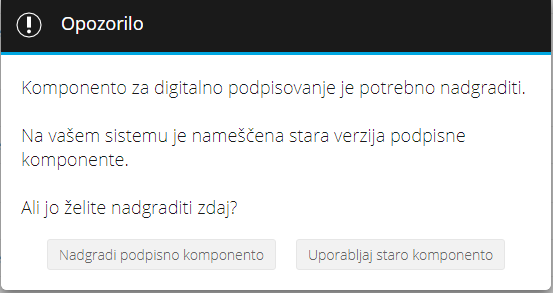
Zaženete shranjeno inštalacijsko datoteko. V postopku namestitve podpisne komponente se vam bo prikazalo spodnje obvestilo v katerem izberete “Continue” za nadaljevanje namestitvenega postopka.
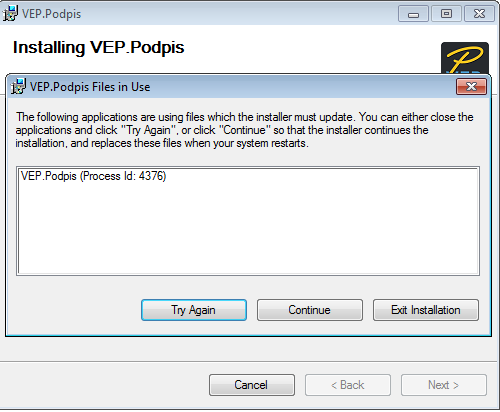
Ko bo postopek dokončan se vam bo prikazalo spodnje obvestilo. Okno zaprete s klikom na gumb “Close”.

Pred začetkom uporabe oz. podpisovanjem je potrebno zapreti brskalnik in se ponovno prijaviti v varen predal.
V primeru, da bi imeli kakršne koli težave se lahko obrnete na našo podporo na tel. št. 01 426 53 76 in 08 385 98 40 ali na email naslov pisarna@eius.si.
Lep pozdrav,
Ekipa EIUS d.o.o. – VEP.si
V primeru, da se program za podpisovanje VEP.Podpis pri vstopu v varen predal ne zažene in imate nameščen antivirus Avast, je potrebno dodati izjemo med splošnimi nastavitvami po naslednjem postopku.
Odprite antivirus program Avast in izberite nastavitve. Med nastavitvami izberite “Splošno” oz. “General”.
Med “Izjeme” oz. “Exclusions” dodate program VEP.Podpis tako, da ga poiščete na vašem računalniku. Vnos dodates klikom na gumb “Dodaj” nato pa shranite s klikom na gumb “Shrani”.
Opozorilo: Program VEP.Podpis najdete v direktoriju “pot do vaše uporabniške mape” +\AppData\Roaming\EIUS\VEP.Podpis\* npr: “C:\Users\MojcaNovak\AppData\Roaming\EIUS\VEP.Podpis\*”
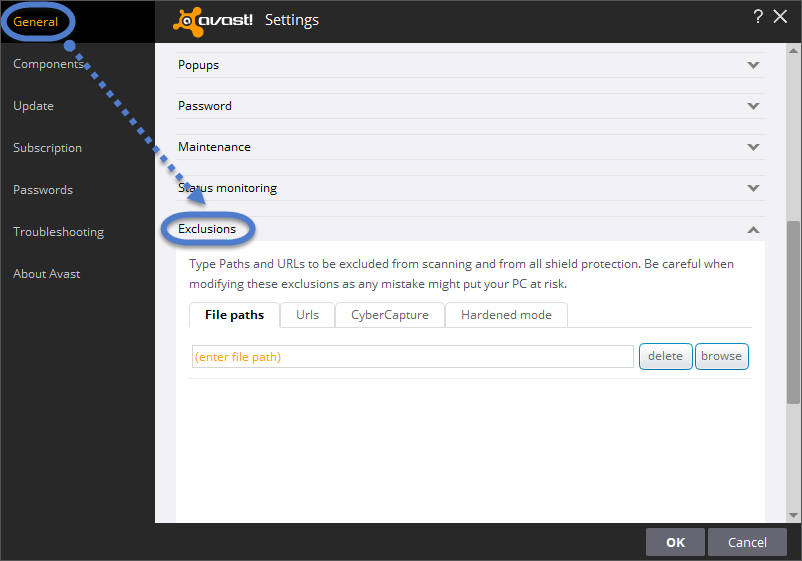
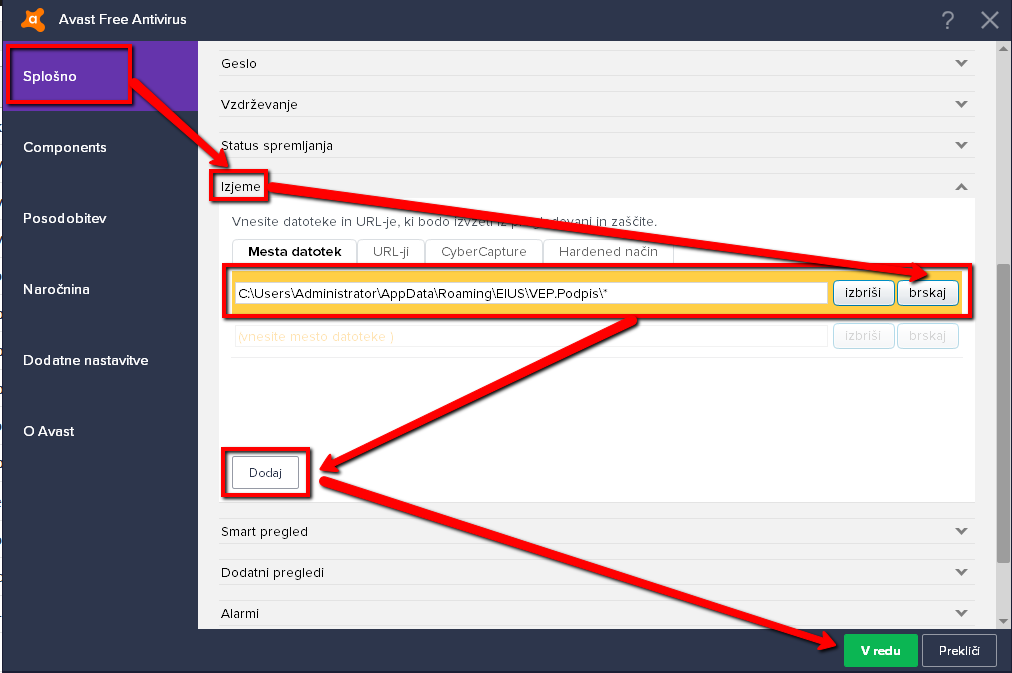
Do napake (-22) pri podpisovanju pride v primeru, ko za podpisovanje uporabimo (kvalificirano) potrdilo za elektronski podpis, za katerega pa v brskalnikovem seznamu zaupanja vrednih strežnikov ni vnešeno korensko potrdilo izdajatelja. Težavo rešimo tako, da uvozimo ustrezno korensko potrdilo s spletne strani našega izdajatelja potrdil, obkljukamo vsa tri opravila in potrdimo z ” V redu”.
Povezave do korenskih potrdil:
Korensko potrdilo SI-TRUST Root
SIGOV-CA št.1 (z veljavnostjo do 10.1.2021)
Če se pri podpisovanju dokumentov pojavi napaka -16 to pomeni, da digitalno potrdilo ni časovno veljavno.
Preverite veljavnost digitalnega potrdila.
Uporaba VEP.si predala
V uporabniškem vmesniku je nedvoumno označen postopek po katerem je posamezna pošiljka poslana v vaš varen predal. Označba je vidna v zadevi poslane pošiljke, kot tudi v samem obvestilu o prejeti pošiljki, ki ga dobite v varen elektronski predal in tudi na navaden email naslov, če imate vklopljeno obveščanje na elektronski naslov.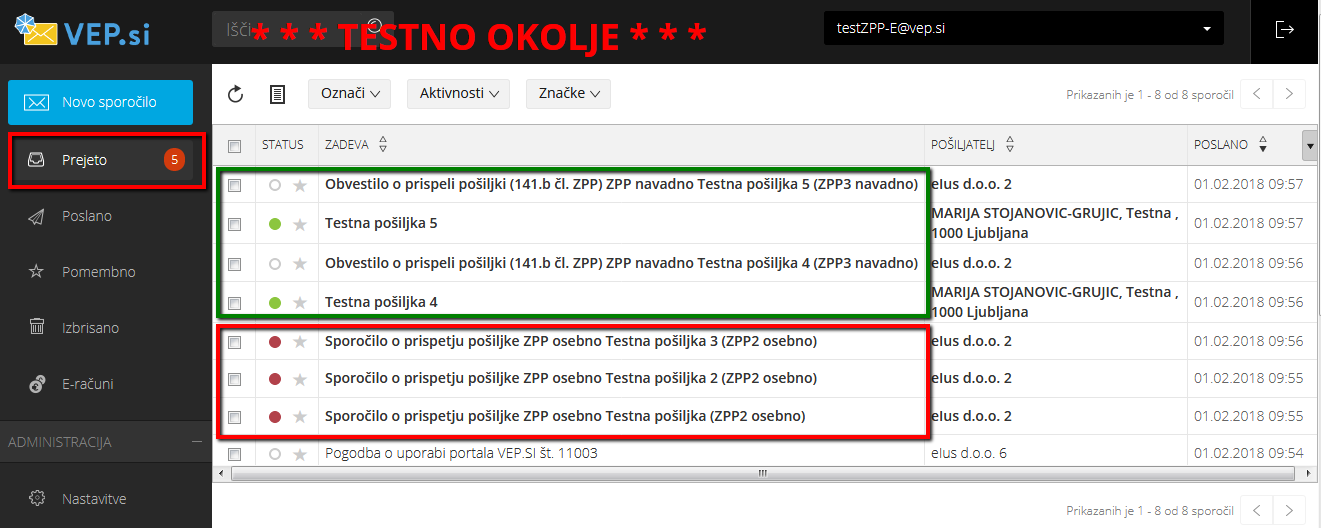
Navodilo za prevzem pošiljk poslanih po 141.a členu ZPP ( ZPP osebno )
Če imate v varnem elektronskem predalu več neprevzetih pošiljk, prejetih po postopku ZPP-Osebno (oznaka ZPP2), pa ne boste prevzeli vseh, se bo štelo, da ste isti dan prevzeli VSE pošiljke, ki so se v trenutku prevzema ene od pošiljk nahajale v predalu (fikcija po šestem odstavku 141.a člena ZPP). Postopek preverjanja nastopa tovrstne fikcije se sproži naslednji dan, vročitev pa velja za opravljeno na dan prevzema prve pošiljke, o čemer tudi prejmete posebno obvestilo. To pomeni, da sicer vse pošiljke prispele tega dne lahko prevzamete tudi po običajni poti.
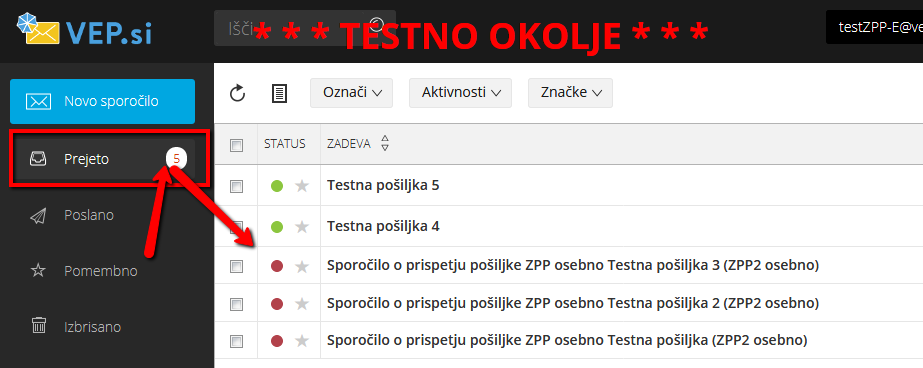 Uporabniški vmesnik vam sporoči število pošiljk, ki so v čakalnem seznamu za prevzem po šestem odstavku 141.a člena ZPP. Število tovrstnih pošiljk je prikazano na desni strani ob besedi »Prejeto« v oranžnem krogcu (kot je prikazano na spodnji sliki). Vse pošiljke, ki so v čakalnem seznamu lahko še vedno isti dan prevzamete po navadni poti.
Uporabniški vmesnik vam sporoči število pošiljk, ki so v čakalnem seznamu za prevzem po šestem odstavku 141.a člena ZPP. Število tovrstnih pošiljk je prikazano na desni strani ob besedi »Prejeto« v oranžnem krogcu (kot je prikazano na spodnji sliki). Vse pošiljke, ki so v čakalnem seznamu lahko še vedno isti dan prevzamete po navadni poti.
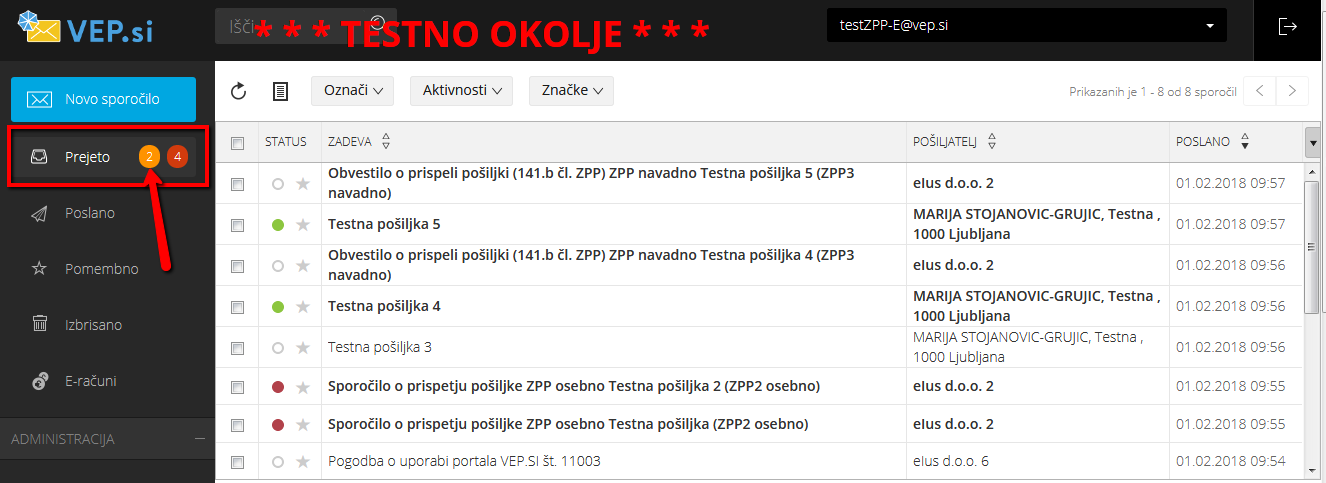
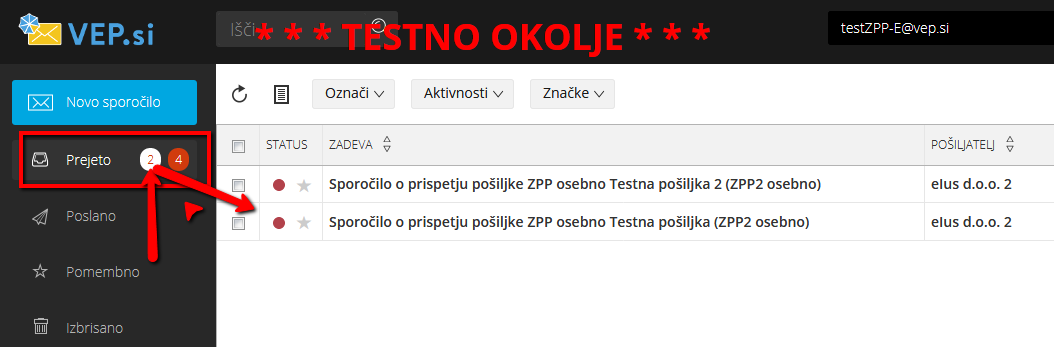
Pošiljke, ki bi prispele v vaš varen predal po prevzemu ene izmed že prispelih pošiljk, se ne bodo vročale po šestem odstavku 141.a člena ZPP.
Če vam je bila pošiljka vročena na podlagi “običajne” fikcije po sedmem odstavku 141.a člena ZPP, to ne povzroči fikcije po šestem odstavku za neprevzete pošiljke.
Navodilo za prevzem pošiljk poslanih po 141.b členu ZPP ( ZPP navadno )
Pri vročitvi po postopku ZPP navadno (141.b člen ZPP-E), se šteje pošiljka za vročeno v trenutku, ko jo je naš sistem vložil v prejemnikov predal.
S prejemom vsebinske pošiljke, ki bo označena z zelenim statusom prejemete še »Obvestilo o prispeli pošiljki«. Pošiljka, ki bo vročena po 141.b členu ZPP bo označena tudi kot neprebrana v rdečem krogcu ob besedi »Prejeto« na levi strani (kot je prikazano na spodnji sliki).
Zakono o spremembah in dopolnitvah Zakona o pravdnem postopku
Administratorsko geslo lahko zamenja samo administrator varnega elektronskega predala. Pri zamenjavi se je potrebno prijaviti z uporabo (kvalificiranega) potrdila za elektronski podpis administratorja. Med nastavitvami lahko zamenjate administratosko geslo tako, da vpišete staro geslo in zatem še novo željeno geslo.
V primeru, da se starega gesla ne spomnite, kliknite na povezavo za pozabljeno geslo. Na email naslov, ki ga imate vpisanega med nastavitvami, bo poslana povezava preko katere pridete do strani za vnos novega gesla.
V primeru, da ne morete vstopiti v vaš varni predal, se prepričajte, da ste pri vstopu izbrali pravo (kvalificirano) potrdilo za elektronski podpis. V primeru, da je izbrano napačno, je brskalnik potrebno zapreti in pri ponovnem zagonu izbrati (kvalificirano) potrdilo za elektronski podpis, ki ima dovoljen dostop do VEP.si predala.
Da, potrdilo izdano na ime fizične osebe je primerno. Pogoj je le, da je oseba, ki odpira predal zastopnik pravne osebe. Kvalificirano potrdilo za elektronski podpis služi podpisovanju dokumentov in identifikaciji uporabnika. Elektronski podpis je enakovreden fizičnemu podpisu ne glede na način kako je bilo potrdilo izdano. Pomembno je le, da je izdano pri priznanem overitelju po predpisanem postopku.
Orodje za izračun zadnjega dne pritožbenega roka (če gre za zadnjo vročitev je to hkrati tudi izračun pravnomočnosti) je pripomoček, ki na podlagi datuma vročitve izračuna kdaj je zadnji dan pritožbenega roka in kdaj nastopi pravnomočnost.
Izračun upošteva vikende, praznike in sodne počitnice. Orodje je prosto dostopno uporabnikom varnega elektronskega predala VEP.si.
Prejeti pošiljki vpišete podatek o roku za pritožbo, VEP.si pa izračuna kdaj je zadnji dan pritožbenega roka. Pripomoček je vgrajen v VEP.si tako, da je datum prejema že upoštevan, uporabnik vnese samo število dni za pritožbo.
Navodilo za izračun pravnomočnosti lahko preberete tukaj.
Pripomoček za izračun zadnjega dne pritožbenega roka najdete tudi v levi menijski vrstici, ko se prijavite v vaš varen predal.
Več glede množičnega prevzema pošiljk v VEP.si predalu si lahko preberete na naslednji povezavi. Podpisovanje je tako, ob prejemu večjega števila pošiljk, hitrejše. Na podoben način lahko tudi brišemo več pošiljk hkrati.
Elektronska vročilnica je potrdilo o vročitvi, kot je določeno v 149. členu ZPP in 27. členu PEPCSP. Elektronsko vročilnico prejemnik podpiše s svojim kvalificiranim digitalnim potrdilom in je enakovredna pisni obliki vročilnice.
Ali sem lahko obveščen, če je prejemnik dobil pošiljko, posredovano iz VEP.si na email?
Obveščanje o uspešnosti posredovanih pošiljk iz VEP.si na e–maile omogoča aplikacija VEP.si+, ki jo lahko naročite na tel. št. 01 426 53 76.
Aplikacija VEP.si+ ima številne prednosti, saj lahko vso pošto, prispelo na varen predal, z enim klikom prevzamete, shranite in natisnete. Na predlog uporabnikov smo aplikacijo nadgradili z možnostjo posredovanja pošiljk po elektronski pošti iz vašega e-mail naslova. Tako ste kot pošiljatelj obveščeni o tem, ali je bila vaša pošiljka uspešno posredovana, v nasprotnem primeru pa prejmete na vaš e-mail obvestilo.
Navodila za nastavitev:
V aplikaciji VEP.si+ v meniju »Nastavitve« pod zavihkom »Nastavitve za lokalno posredovanje na e-mail«.
Izpolnite zahtevana polja in z gumbom »V redu« vpisano potrdite.
Ali so nastavitve pravilno vpisane, lahko preverite s pošiljanjem testnega e-maila.
Ko v varen elektronski predal prejmete pošiljko, je postopek prevzema podoben kot pri “peš” pošti.
Da bi lahko prenesli in videli vsebino pošiljke, moramo pred tem podpisati vročilnico. Navodilo za prevzem pošiljk najdete na naslednji povezavi.
Izberemo lahko med “Podpiši” ali pa “Podpiši in shrani”. S “Podpiši” podpišemo vročilnico in program se postavi na prejeto pošiljko.
Če izberemo “Podpiši in shrani”, bomo podpisali vročilnico in hkrati prenesli vsebino prejete pošiljke na naš računalnik.
Imamo tudi možnost hitrega prevzema, ki nam omogoča, da množično prevzamemo večje število pošiljk.
1. Označeno pošiljko v seznamu prejeto odprete z enim klikom. V odprti pošiljki poiščemo priponko, ki jo odpremo v privzetem pregledovalniku (npr. Acrobat Reader) in nato shranimo ali natisnemo.
2. Pred željeno pošiljko označimo kvadratek in z desnim klikom na pošiljko izberemo “Prenesi”, nato shranimo ali odpremo vsebino v privzetem pregledovalniku. Več glede prenosa najdete na naslednji povezavi.
Če uporabljate Internet Explorer bodite pozorni na opozorilno vrstico (rumena pasica v spodnjem delu okna), ki opozarja na prenos vsebine in jo je treba klikniti ter odobriti. Šele, ko tako omogočite prenos, boste naslednje dokumente lahko odpirali in shranjevali.
Podrobno navodilo najdete na naslednji povezavi.
Pošiljke v varnem predalu lahko razvrstimo s klikom na želeni stolpec (naraščajoče) ali z dvoklikom (padajoče).
V VEP.si je možno pošiljke razvrstiti po:
- zadevi,
- pošiljatelju,
- datumu pošiljanja,
- datumu prejetja,
- roku vročitve,
- ključnih besedah,
- vrsti pošiljanja,
- statusu,
- roku za pravno sredstvo.
V primeru, da želite dodati novega uporabnika v obstoječ varni predal:
pri vstopu v VEP.si izberete novo digitalno potrdilo in prikaže se vam opozorilo “Ups, ..vašega digitalnega potrdila nismo prepoznali “
izberete drugo možnost: “Vstopite v obstoječi predal kot oseba zaupanja”, vpišete naslov varnega predala in geslo.
Dodajanje osebe zaupanja lahko uredite tudi, s klikom na tej povezavi.
e-Računi
Omogočen je uvoz in posredovanje računov, ki so v formatu e-slog 1.5 ali 1.6. Računi v formatu 1.5 se samodejno pretvorijo v format 1.6 in nato pošljejo. Če je prisoten podpis, se ta nadomesti z novim. Bodite pozorni na identifikacijo prejemnika računa (davčna številka, TRR), saj je pogosta težava v tem, da za prejemnika niso navedeni pravi podatki. Te lahko preverite tukaj.
Predlagamo, da namesto prilaganja dokumentov, vsebino računa pojasnete v nagovoru. Če so priloge k računu obvezne, naj bodo v obliki PDF in čim manjše. To dosežete tako, da jih izdelate neposredno z izvozom iz urejevalnika besedil (Word, LibreOffice) ali skenirate enako kot za sodišče (črno-belo, največ 300 dpi). Velikost je pomembna zaradi razloga hrambe, v primeru prevelikih priponk bodo nastali dodatni stroški, saj je priponka v velikosti 1 MB enakovredna 120 računom brez priponk.
V seznamu prejemnikov so navedena le okrožna sodišča in okrajno sodišče v Ljubljani. V primeru, da izdajate račun za okrajno sodišče, to navedite v “Nagovor” s podrobnim opisom zadeve.
V primeru, da je račun potrebno ponovno poslati (na primer zaradi zavrnitve) to lahko storimo z desnim klikom na e-račun in izbiro “Ponovno pošlji”.
Pošiljatelj status dostave lahko preveri s klikom na ikono “Poštna knjiga”. Predlagamo, da se poizvedbe izvajajo za obdobje do enega tedna. Najdaljše možno obdobje za vpogled pa je 2 meseca.
Statusi e-računa so lahko: Poslan, Dostavljen, Sprejet ali Zavrnjen.
V primeru sprejema ali zavrnitve prejemnik navede tudi razlog, ki je viden na izpisu.
Podrobno navodilo za postopek izdelave eRačuna najdete tukaj.
Uporabnikom, ki bodo izbrali možnost elektronske hrambe bo na voljo storitev samodejnega prenosa v kratkoročno ali dolgoročno zakonsko skladno hrambo. Novonastale dokumente (račune) lahko do dve leti v vsakem primeru hranimo v tekočem arhivu, po tem obdobju pa z njimi ravnamo kot je to predvideno v klasifikacijskem načrtu. Glede na klasifikacijski načrt lahko račune tudi celo obdobje hranimo v tekočem arhivu, kar je znatno ceneje od dolgoročne hrambe.
Če nimate primernega programa, lahko e-račun po postavkah vnesete v VEP.si neposredno z vnosom naziva prejemnika (na voljo je iskanje v šifrantu) in postavk računa (zneski se samodejno izračunavajo). Račun na koncu pošljete, lahko ga tudi shranite in posredujete še svojemu računovodji, ki ga bo lahko uvozil za namene knjiženja.
Naši uporabniki za uporabo storitve pošiljanja e-računa ne potrebujejo nobene dodatne programske opreme, ker lahko vse izdelajo v okviru obstoječega programa VEP.si.
Digitalno potrdilo
Spoštovani uporabniki VEP.si,
zaznali smo težave pri uvozu varnostnih kopij certifikatov v brskalnik Internet Explorer. Pri uvozu varnostne kopije certifikata, ki je bila izvožena iz brskalnika Mozilla Firefox verzija 59 pride do napake, in sicer vam brskalnik Internet Explorer sporoči napako, da vpisano geslo ni pravilno, čeprav ste vpisali pravilno geslo.
Sporočamo vam, da je omenjena težava brskalnika odpravljena v najnovejši verziji 60 brskalnika Mozilla Firefox. Predlagamo, da preverite verzijo brskalnika, in v primeru, da imate verzijo 59 jo nadgradite na najnovejšo verzijo 60. Nato ponovno naredite varnostno kopijo vašega certifikata (izvoz certifikata), ki jo potem uvozite v brskalnik Internet Explorer.
V primeru, da potrebujete pomoč se lahko obrnete tudi na našo podporo na tel. št. 01/426 53 76.
Lep pozdrav,
Ekipa EIUS d.o.o. – VEP.si
V primeru, da se vam pri podpisovanju v brskalniku Mozilla Firefox z novo podpisno komponento VEP.Podpis prikaže spodnje opozorilo je potrebno shraniti certfiikat še v sistemski shrambi Windows.
Za shranjevanje certifikata v sistemski shrambi je potrebno imeti kopijo digitalnega potrdila, ki ga potem uvozite v brskalnik Internet Explorer.
Izvoz certifikata po korakih (Mozilla Firefox):
V brskalniku Mozilla Firefox izberete “Možnosti”/”Napredno”/”Digitalna potrdila”/”Preglej digitalna potrdila”. 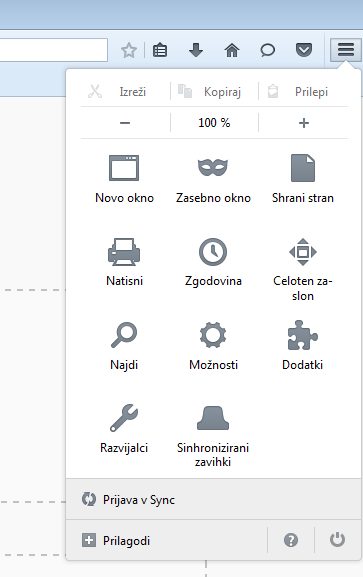
V seznamu potrdil izberete potrdilo in ga izvozite s klikom na gumb “Varnostna kopija”. Pri izvažanju digitalnega potrdila je potrebno določiti geslo varnostne kopije potrdila.
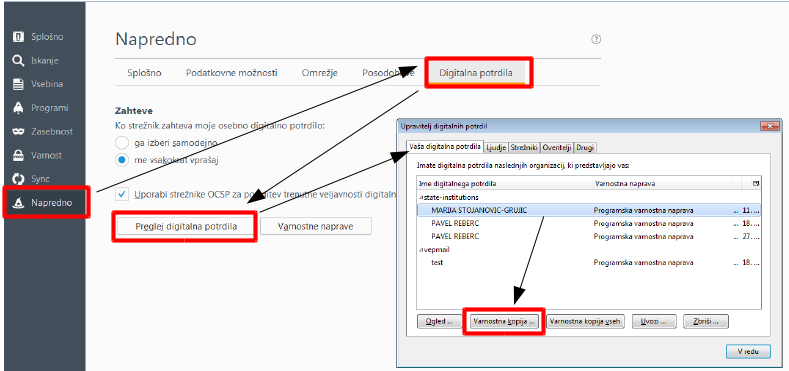
Uvoz certifikata v brskalniku Internet Explorer po korakih:
Izberete “Orodja”/”Vsebina”/”Digitalna potrdila” nato pa “Uvoz”. Na računalniku poiščete varnostno kopijo potrdila in jo uvozite. Pri uvozu digitalnega potrdila je potrebno vpisati geslo, ki ste ga določili kot geslo varnostne kopije potrdila.
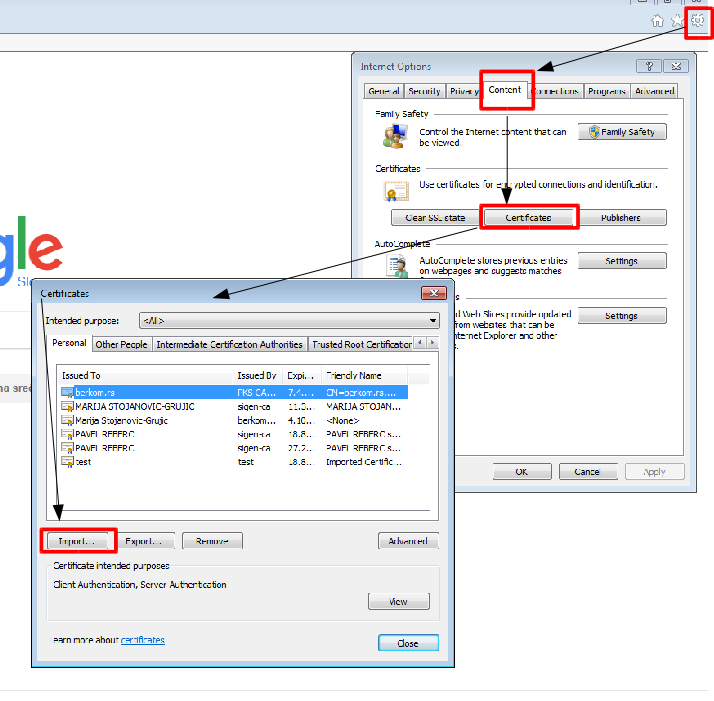
V primeru, da vam je potekla veljavnost (kvalificiranega) potrdila za elektronski podpis (ali iz kakšnega drugega razloga), in želite za dostop do varnega elektronskega predala uporabljati novo (kvalificirano) potrdilo za elektronski podpis, ki je izdano na isto ime kot prejšnji, izberite tretjo možnost – “Za dostop želim uporabljati drugo kvalificirano digitalno potrdilo”, vpišite naslov vašega varnega predala in geslo, ki ste ga določili ob registraciji.
Uporabniki, ki imajo Halcomova potrdila na kartici in jih sistem pogosto sprašuje po geslu za dostop do potrdila, naj nadgradijo NEXUS program ali uporabijo drugačne nastavitve.
1. Spremembe nastavitev:
Verzija do 20: Prenesite datoteko Personal.cfg (shrani povezavo kot …) in jo namestite v eno od map:
Verzija nexus 4.22: Prenesite datoteko Personal.cfg (shrani povezavo kot …) in jo namestite v eno od map:
v Windows XP: C:\Documents and Settings\«user«\Application Data\Personal\config\
v Windows 7: C:\Users\[Vaše uporabniško ime]\AppData\Roaming\Personal\config\(bližnjica%APPDATA%\Roaming\Personal\config)
2. Podpora za Mozillo – Modul PKCS
– V meniju brskalnika izberite »Edit/Preferences« ali »Orodja/Možnosti« (odvisno od verzije brskalnika)
– Izberite »Advanced/Napredno« – »Security devices/Varnostne naprave«
– V novem oknu kliknemo na »Load/Naloži« in najdemo datoteko (»Browse/Prebrskaj«): C:\Program files\personal\bin\personal.dll, ki jo naložimo s klikom na »OK/V redu«
3. Najnovejša verzija Nexus Personal
Odprite spletni naslov: http://www.halcom.si/si/pomoc/?action=showEntry&data=448§ion=117.
S klikom na ikono prenesite različico Nexus Personal za Windows operacijski sistem (Win 7, Vista, Win 2003, XP).
Za uporabo datoteke vpišite uporabniško ime in geslo, ki sta vam bila posredovana po telefonu.
Spletni brskalnik vas morda vpraša, kaj storiti z datoteko. V tem primeru izberite možnost zaženi (ang. Run).
Po končanem prenosu se datoteka samodejno zažene in odpre se čarovnik za namestitev programske opreme Nexus Personal.
Prosimo vas, da sledite navodilom.
Po končani namestitvi ponovno zaženite računalnik.
V primeru da namestitev ne uspe, odstranimo staro verzijo iz nadzorne plošče, brišemo tudi stare nastavitve v %APPDATA%.
Za pomoč kontaktirajte Halcomovo podporo uporabnikom.
Če ste zamenjali potrdilo za elektronski podpis in poleg spletnega portala VEP.si uporabljate tudi program VEP.si+, je potrebno novo potrdilo za elektronski podpis dodati tako na portalu, kakor tudi v programu VEP.si+.
Ko namestite novo potrdilo za elektronski podpis bo portalu VEP.si že ob samem poskusu vstopa zaznal, da imate novo potrdilo za elektronski podpis in pojavilo se bo obvestilo “Ups, … vašega digitalnega potrdila nismo prepoznali”. Nato izberete ustrezno možnost: “Zamenjava digitalnega potrdila” (v kolikor se novo digitalno potrdilo glasi na isto ime) ali “Dodajanje osebe zaupanja” (v kolikor se novo digitalno potrdilo glasi na drugo ime).
Da bi uspešno dodali novo potrdilo za elektronski podpis v program VEP.si+ je potrebno, da je potrdilo izvoženo iz brskalnika oziroma, da je narejena varnostna kopija.
Potem v računalniku poiščete <<Local disk (C) – Program files ali Program files (86)>> ter mapo <<vep-dc>>. V mapi <<vep-dc>> poiščete <<configure-vep-dc>> (type Executable Jar File) in ga z dvoklikom zaženete.
V novem oknu s klikom na gumb “Certifikat” odprete novo okno, v katerem poiščete mapo, kje se nahaja novo potrdilo za elektronski podpis (potrebno je pri “Files of Type” izbrati “All files”) in ga izberete, ter potrdite s klikom na gumb “Open”. V novem oknu vpišete geslo, ki ste ga določili pri izvozu digitalnega potrdila iz brskalnika (geslo varnostne kopije), ter ga potrdite s klikom na gumb “V redu”.
Postopek dodajanja potrdila za elektronski podpis v programu VEP.si+ končate s klikom na gumb “Zaključi”.
V primeru, da vam je potekla veljavnost (kvalificiranega) potrdila za elektronski podpis (ali iz kakšnega drugega razloga), in želite za dostop do varnega elektronskega predala uporabljati novo, ki je izdano na isto ime kot prejšnje potrdilo, bo sistem avtomatsko zaznal da gre za novo (kvalificirano) potrdilo za elektronski podpis in vas preusmeril na stran za namestitev novega certifikata.
- Najprej pridobimo in prevzamemo novo (kvalificirano) potrdilo za elektronski podpis.
- Pri vstopu na spletno stran VEP.si izberemo novo (kvalificirano) potrdilo za elektronski podpis.
- Ob obvestilu “Ups, … vašega digitalnega potrdila nismo prepoznali” izberemo med dvema možnostima:
- Vstopite v obstoječi predal kot oseba zaupanja” (v primeru, ko se novo (kvalificirano) potrdilo za elektronski podpis glasi na drugačno ime kot prejšnje potrdilo) ali
- Za dostop želim uporabiti drugo digitalno potrdilo” (v primeru, ko se novo digitalno potrdilo glasi na isto ime).
- Novo (kvalificirano) potrdilo za elektronski podpis po želji dodate tudi na portal e-Sodstvo
E-vročanje po ZPP
V uporabniškem vmesniku je nedvoumno označen postopek po katerem je posamezna pošiljka poslana v vaš varen predal. Označba je vidna v zadevi poslane pošiljke, kot tudi v samem obvestilu o prejeti pošiljki, ki ga dobite v varen elektronski predal in tudi na navaden email naslov, če imate vklopljeno obveščanje na elektronski naslov.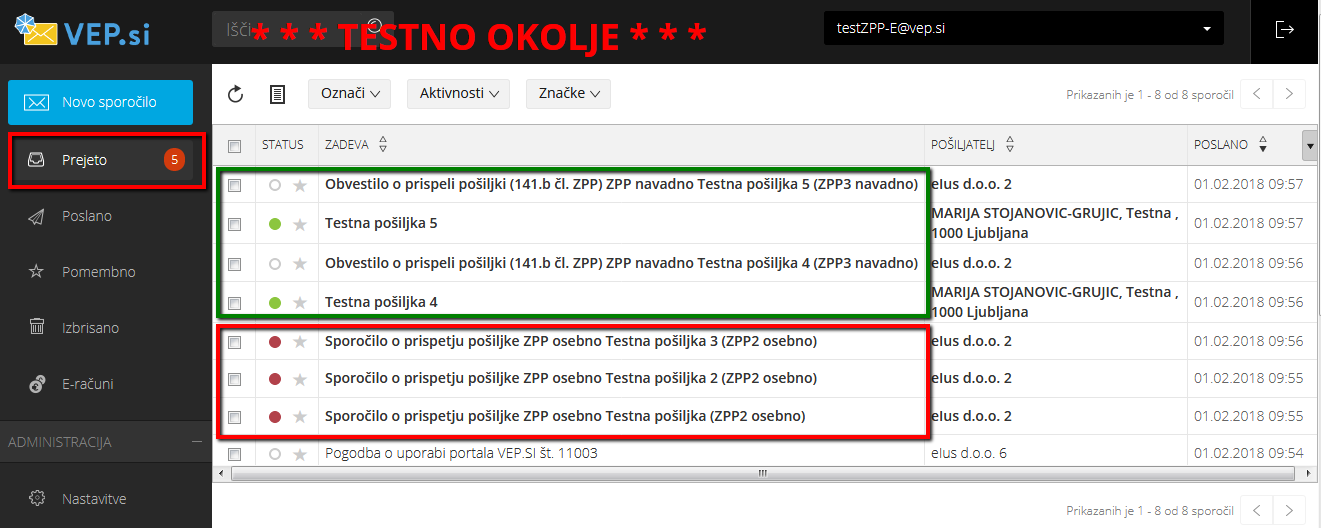
Navodilo za prevzem pošiljk poslanih po 141.a členu ZPP ( ZPP osebno )
Če imate v varnem elektronskem predalu več neprevzetih pošiljk, prejetih po postopku ZPP-Osebno (oznaka ZPP2), pa ne boste prevzeli vseh, se bo štelo, da ste isti dan prevzeli VSE pošiljke, ki so se v trenutku prevzema ene od pošiljk nahajale v predalu (fikcija po šestem odstavku 141.a člena ZPP). Postopek preverjanja nastopa tovrstne fikcije se sproži naslednji dan, vročitev pa velja za opravljeno na dan prevzema prve pošiljke, o čemer tudi prejmete posebno obvestilo. To pomeni, da sicer vse pošiljke prispele tega dne lahko prevzamete tudi po običajni poti.
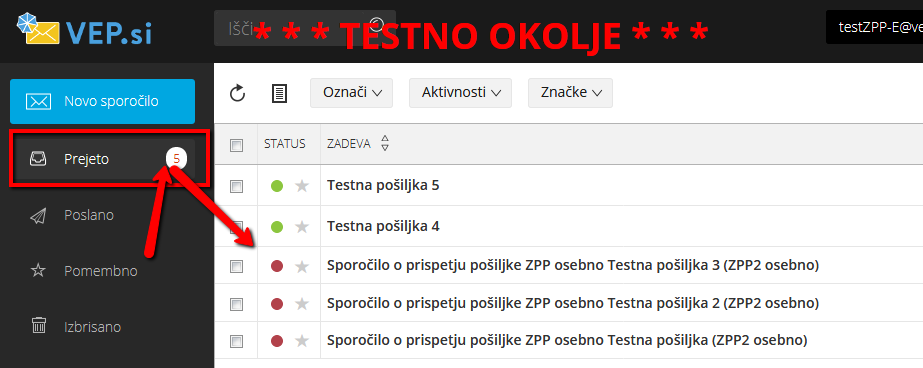 Uporabniški vmesnik vam sporoči število pošiljk, ki so v čakalnem seznamu za prevzem po šestem odstavku 141.a člena ZPP. Število tovrstnih pošiljk je prikazano na desni strani ob besedi »Prejeto« v oranžnem krogcu (kot je prikazano na spodnji sliki). Vse pošiljke, ki so v čakalnem seznamu lahko še vedno isti dan prevzamete po navadni poti.
Uporabniški vmesnik vam sporoči število pošiljk, ki so v čakalnem seznamu za prevzem po šestem odstavku 141.a člena ZPP. Število tovrstnih pošiljk je prikazano na desni strani ob besedi »Prejeto« v oranžnem krogcu (kot je prikazano na spodnji sliki). Vse pošiljke, ki so v čakalnem seznamu lahko še vedno isti dan prevzamete po navadni poti.
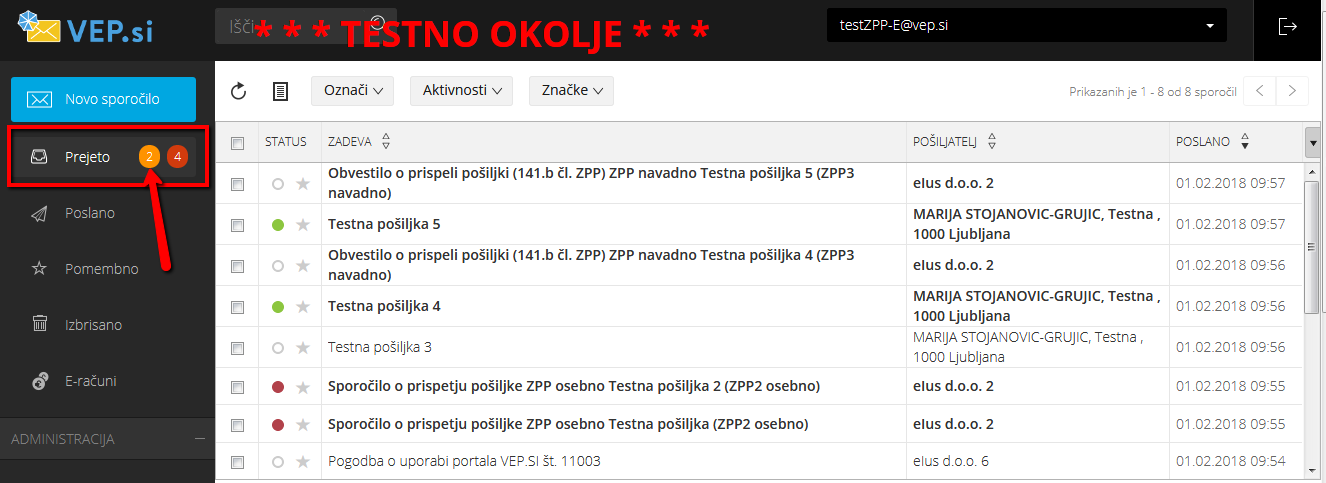
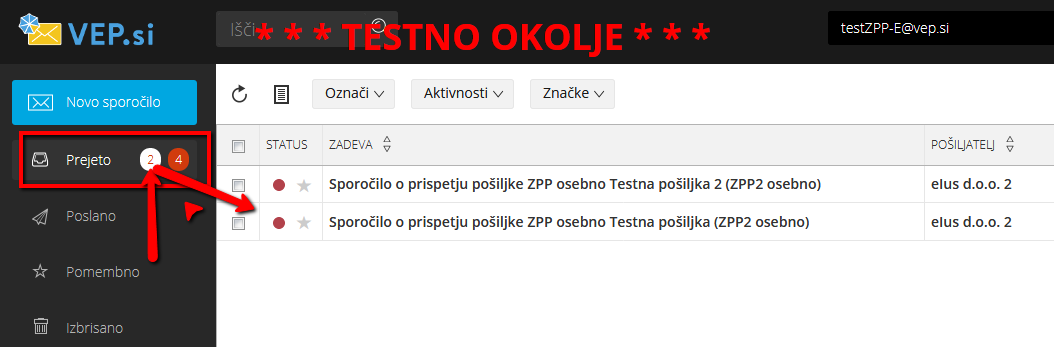
Pošiljke, ki bi prispele v vaš varen predal po prevzemu ene izmed že prispelih pošiljk, se ne bodo vročale po šestem odstavku 141.a člena ZPP.
Če vam je bila pošiljka vročena na podlagi “običajne” fikcije po sedmem odstavku 141.a člena ZPP, to ne povzroči fikcije po šestem odstavku za neprevzete pošiljke.
Navodilo za prevzem pošiljk poslanih po 141.b členu ZPP ( ZPP navadno )
Pri vročitvi po postopku ZPP navadno (141.b člen ZPP-E), se šteje pošiljka za vročeno v trenutku, ko jo je naš sistem vložil v prejemnikov predal.
S prejemom vsebinske pošiljke, ki bo označena z zelenim statusom prejemete še »Obvestilo o prispeli pošiljki«. Pošiljka, ki bo vročena po 141.b členu ZPP bo označena tudi kot neprebrana v rdečem krogcu ob besedi »Prejeto« na levi strani (kot je prikazano na spodnji sliki).
Zakono o spremembah in dopolnitvah Zakona o pravdnem postopku
Ne. Fikcija pošiljk, ki so trenutno v predalu se sproži šele, ko uporabnik prevzame eno pošiljko.
Če imate v varnem elektronskem predalu več neprevzetih pošiljk, prejetih po členu 141.a ZPP- Osebno (oznaka ZPP2), prevzeli pa ne boste vseh, se bo štelo, da ste tisti dan prevzeli VSE pošiljke, ki so se v trenutku prevzema ene od pošiljk nahajale v predalu (fikcija po šestem odstavku 141.a člena ZPP). Postopek preverjanja nastopa tovrstne fikcije se sproži naslednji dan, vročitev pa velja za opravljeno na dan prevzema prve pošiljke, o čemer tudi prejmete posebno obvestilo. To pomeni, da sicer po običajni poti lahko prevzamete vse pošiljke.
Pri vročitvi po členu 141.b ZPP po postopku ZPP navadno, se šteje pošiljka za vročeno v trenutku, ko jo je naš sistem vložil v prejemnikov predal.
Vročitve po ZPP navadno nimajo nobenega vpliva na prevzem ZPP osebno.
Varnost in zasebnost
Vsebina vaše pošte je samo vaša
Varnostna politika podjetja in vrhunska tehnologija skrbita za popolno zaščito vsebine vaše pošte. Varne sobe z opremo izpolnjujejo najvišje standarde varnosti. Dostop do vsebine ima izključno prejemnik pošte.
Več…